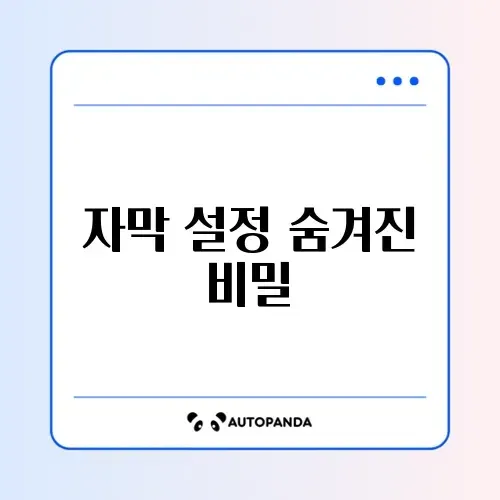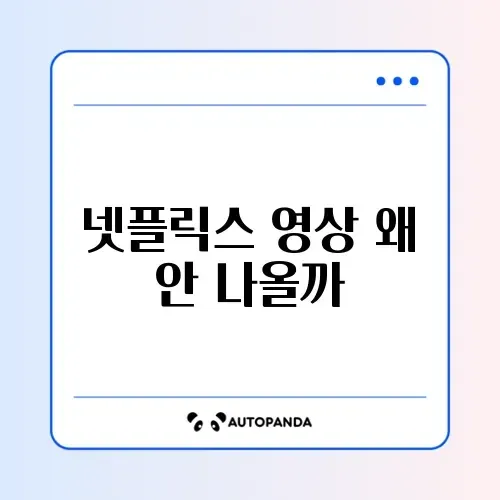디스코드는 많은 사용자들이 소통하고 게임을 즐기는 데에 필수적인 플랫폼입니다. 하지만 때때로 연결 문제로 인해 불편을 겪는 경우가 많습니다. 이런 문제는 여러 원인으로 발생할 수 있으며, 사용자의 환경이나 설정에 따라 다르게 나타날 수 있습니다. 디스코드 연결이 안 될 때, 당황하지 말고 차근차근 문제를 해결해 나가는 것이 중요합니다. 아래 글에서 자세하게 알아봅시다!
연결 문제의 일반적인 원인
인터넷 연결 상태 점검하기
디스코드와 같은 온라인 플랫폼은 안정적인 인터넷 연결에 의존합니다. 따라서 먼저 본인의 인터넷 연결 상태를 확인하는 것이 중요합니다. Wi-Fi 신호가 약하거나 끊기는 경우, 디스코드가 제대로 작동하지 않을 수 있습니다. 이럴 땐 라우터를 재부팅하거나 유선 LAN으로 연결해 보세요. 또한, 다른 기기에서 인터넷이 정상적으로 작동하는지 확인하여 문제가 특정 기기에 국한된 것인지 파악할 수 있습니다.
디스코드 서버 상태 확인하기
때때로 디스코드 자체의 서버에 문제가 발생할 수 있습니다. 이러한 경우에는 사용자가 아무리 노력해도 연결이 되지 않습니다. 디스코드의 공식 트위터 계정이나 상태 페이지를 방문하여 서버의 운영 상태를 확인하세요. 만약 서버에 문제가 있다면, 해결될 때까지 기다리는 것이 최선입니다.
방화벽과 보안 소프트웨어 설정 점검하기
방화벽이나 안티바이러스 소프트웨어가 디스코드의 네트워크 접근을 차단하고 있을 수도 있습니다. 이런 경우에는 해당 소프트웨어에서 디스코드를 허용 목록에 추가하거나 방화벽 규칙을 수정해야 합니다. 각 프로그램마다 다르므로, 관련 도움말을 참고하여 적절한 조치를 취해야 합니다.
디스코드 클라이언트 문제 해결
디스코드 재설치 시도하기
디스코드 클라이언트 자체에 문제가 있을 경우, 재설치하는 것이 효과적일 수 있습니다. 클라이언트를 제거한 후 최신 버전을 다운로드하여 설치하면 많은 오류가 해결될 수 있습니다. 이 과정에서 사용자 데이터는 삭제되지 않으므로 걱정하지 않아도 됩니다.
캐시 및 데이터 삭제하기
디스코드는 캐시 파일과 사용자 데이터를 저장하여 빠른 로딩을 지원합니다. 하지만 이 파일들이 손상되거나 불필요하게 쌓일 경우 연결 문제를 일으킬 수 있습니다. 설정 메뉴에서 캐시를 삭제하거나 직접 폴더에 들어가서 관련 파일을 지워보세요.
소프트웨어 업데이트 확인하기
운영 체제나 드라이버의 최신 업데이트가 적용되지 않았을 경우에도 연결 문제가 발생할 수 있습니다. Windows 또는 macOS의 업데이트 센터에서 최신 패치를 적용하고, 네트워크 드라이버도 최신 버전으로 업데이트하는 것이 좋습니다.
네트워크 설정 및 장비 점검
라우터 및 모뎀 리셋하기
라우터나 모뎀에 문제가 있을 경우에는 간단히 전원을 껐다 켜는 것으로 해결되는 경우가 많습니다. 모든 장비의 전원을 끄고 잠시 기다린 후 다시 켜면 새로운 IP 주소를 할당받아 문제를 해결할 수 있는 가능성이 높아집니다.
VPN 사용 여부 점검하기
VPN을 사용하는 경우, 특정 서버와의 호환성 문제로 인해 연결이 되지 않을 수도 있습니다. VPN을 잠시 비활성화한 후 디스코드를 접속해 보세요. 만약 정상적으로 접속된다면, 다른 VPN 서버로 변경하거나 VPN 없이 사용해 보는 것도 좋은 방법입니다.
프록시 설정 확인하기
프록시 서버를 통해 인터넷에 접속하는 환경에서는 프록시 설정이 잘못되어 있는 경우도 많습니다. 시스템 환경 설정에서 프록시 관련 옵션을 확인하고 필요 없는 프록시는 비활성화하여야 합니다.
| 문제 유형 | 해결 방법 | 비고 |
|---|---|---|
| 인터넷 불안정 | 라우터 재부팅 또는 유선 LAN 사용 | Wi-Fi 신호 강도를 체크하세요. |
| 서버 다운 | 공식 트위터 또는 상태 페이지 확인 | 서버 복구 대기 필요. |
| 소프트웨어 충돌 | 재설치 및 캐시 삭제 시도 | 최신 버전 유지 필수. |
| 방화벽 차단 | 방화벽 설정 변경 또는 예외 추가 | A/V 소프트웨어와 연관 가능성 있음. |
기타 고려사항들
다른 기기에서 테스트하기
다른 컴퓨터나 모바일 장치에서도 디스코드에 접속해보는 것이 좋습니다 . 이렇게 하면 현재 사용하는 기기에만 문제가 있는 것인지 , 아니면 전체 네트워크 문제인지 진단할 수 있습니다 . 다른 장치에서도 동일한 문제가 발생한다면 , 네트워크 쪽 문제일 가능성이 큽니다 .
모바일 앱 이용 해보기
PC 버전에서만 문제가 발생한다면 , 모바일 앱으로 접속하는 것도 한 가지 방법입니다 . 모바일 앱은 다른 네트워크 환경에서도 사용할 수 있으므로 , PC 환경과는 다르게 안정적으로 작동할 수도 있습니다 .
사용자 커뮤니티 참고 하기
마지막으로 , 다양한 사용자들이 경험한 사례들을 참조하는 것도 좋은 방법입니다 . Reddit 나 Discord 포럼 같은 곳에서 유사한 문제를 겪고 있는 사람들의 이야기를 찾아보고 해결책을 공유받으면 도움이 될 것입니다 .
마무리하는 글
디스코드 연결 문제는 다양한 원인으로 발생할 수 있으며, 위에서 설명한 방법들을 통해 대부분의 문제를 해결할 수 있습니다. 인터넷 상태 점검부터 소프트웨어 업데이트, 보안 설정 확인까지 단계적으로 접근하는 것이 중요합니다. 문제가 지속될 경우, 사용자 커뮤니티나 공식 지원 채널을 통해 추가적인 도움을 받는 것도 좋은 방법입니다. 항상 최신 버전을 유지하고 정기적으로 시스템 점검을 해주세요.
더 알아보면 좋은 것들
1. 디스코드 설정 메뉴에서 음성 및 비디오 설정 조정하기
2. 네트워크 속도 테스트를 통해 인터넷 속도 확인하기
3. 디스코드에서 제공하는 도움말 문서 활용하기
4. 자주 발생하는 오류 코드 및 해결법 목록 참고하기
5. 친구나 동료와 함께 문제를 공유하고 해결책 모색하기
핵심 내용 요약

디스코드 연결안됨
디스코드 연결 문제는 인터넷 상태, 서버 문제, 방화벽 설정 등 여러 요인으로 발생할 수 있습니다. 클라이언트를 재설치하거나 캐시를 삭제하고, 라우터 리셋 등을 시도하여 문제를 해결할 수 있습니다. 다른 기기에서 테스트하거나 모바일 앱을 사용해 보는 것도 유용합니다. 필요시 사용자 커뮤니티의 도움을 받을 수 있습니다.
자주 묻는 질문 (FAQ) 📖
Q: 디스코드에 로그인할 수 없어요. 어떻게 해야 하나요?
A: 로그인 문제는 여러 원인으로 발생할 수 있습니다. 우선 인터넷 연결이 정상인지 확인하세요. 비밀번호를 잊으셨다면 ‘비밀번호 찾기’ 기능을 이용해 재설정할 수 있습니다. 그래도 문제가 해결되지 않는다면, 앱을 업데이트하거나 재설치해보세요.
Q: 디스코드 서버에 연결이 되지 않아요. 무엇이 문제일까요?
A: 서버 연결 문제는 서버 상태나 네트워크 설정에 따라 다를 수 있습니다. 디스코드의 공식 트위터나 웹사이트에서 서버 상태를 확인해보세요. 또한, 방화벽이나 안티바이러스 소프트웨어가 디스코드를 차단하고 있을 수도 있으니 설정을 점검해보세요.
Q: 음성 채널에 들어갈 수 없어요. 어떻게 해결하나요?
A: 음성 채널에 연결할 수 없는 경우, 먼저 마이크와 스피커가 제대로 연결되어 있는지 확인하세요. 또한, 디스코드의 음성 설정에서 올바른 입력 및 출력 장치가 선택되어 있는지 확인합니다. 마지막으로, 다른 사용자가 정상적으로 연결되고 있는지도 확인해보세요.

디스코드 연결안됨